

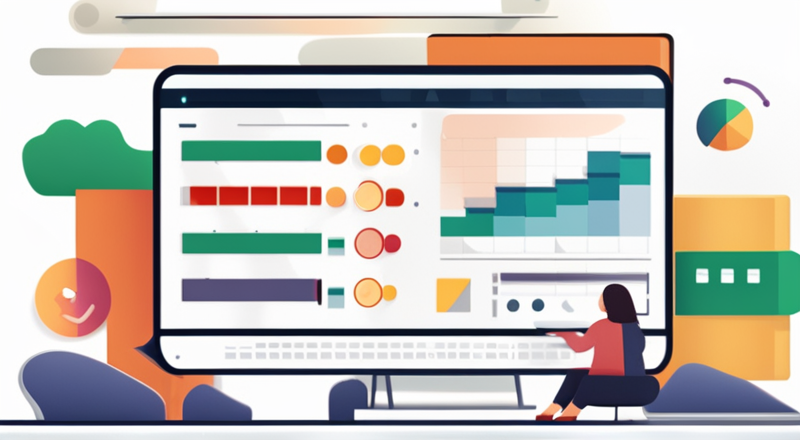
摘要
1、Excel可以通过表格设计和公式功能轻松制作客户录入管理系统。
2、通过设置合适的数据结构、利用数据验证、筛选、排序等功能,能够高效地管理客户信息。
3、通过使用数据表和链接多个工作表,可以实现数据的自动更新和追踪,进一步提高管理效率。
详细来说,Excel是一款功能强大的工具,可以根据实际需求设计客户录入管理系统。通过创建结构化表格、设置适当的公式以及数据验证,可以确保客户信息的准确性和完整性。接下来,我们将详细介绍如何通过Excel制作一个简单而高效的客户录入管理系统。
制作客户录入管理系统的第一步是创建一个客户信息录入表。这个表格需要包含客户的基本信息字段,例如:客户编号、姓名、联系电话、电子邮件、地址、公司名称、客户来源、成交状态等。
为了确保数据的规范性,我们可以通过以下步骤来设计:
定义字段:在第一行列出所有需要的客户信息字段。
设置数据类型:为每一列的内容设置相应的数据格式。
增加自动编号:为了让每一个客户都有一个唯一的标识,可以在“客户编号”列使用公式生成自动编号。
=A2+1向下填充,自动编号将逐步增长。为了提高录入客户信息的准确性和一致性,Excel提供了数据验证功能,帮助管理数据输入。例如:
下拉菜单选择项:可以使用数据验证来为“客户来源”和“成交状态”字段设置预定义的选项。
电话号码格式验证:为“联系电话”字段设置数据验证,确保输入的号码格式正确。
=ISNUMBER(A2)来验证是否为数字。电子邮件格式验证:使用自定义验证公式来检查电子邮件格式的正确性。
=ISNUMBER(SEARCH("@",A2))来确保输入包含“@”符号。为了高效地管理客户信息,Excel的筛选和排序功能非常实用。通过筛选和排序功能,可以快速查找特定客户,或者按客户特征进行分类。
以下是如何使用这些功能:
筛选功能:选中客户录入表的第一行(包含字段名),点击“数据”菜单中的“筛选”按钮。这将为每一列添加下拉筛选箭头,使得用户可以根据不同的条件(如客户来源、成交状态等)筛选客户数据。
排序功能:根据客户的某个特征(如按“客户姓名”字母排序、按“成交状态”分类)对数据进行排序。
高级筛选:Excel还提供了“高级筛选”功能,可以设置复杂的筛选条件,提取符合多种条件的数据。
随着客户数据量的增加,单一工作表可能无法满足管理需求。此时,可以通过多工作表链接、VLOOKUP、INDEX等公式来关联不同的客户信息。
多个工作表管理客户信息:你可以将客户信息按照不同的维度(例如,客户来源、成交状态等)拆分到多个工作表中,然后通过汇总工作表进行整体管理。
使用VLOOKUP进行数据查找:在主工作表中,使用VLOOKUP公式来查找并自动填充其他表格中的客户信息(如销售记录、成交状态等)。
=VLOOKUP(A2, '销售记录表'!A:B, 2, FALSE)来根据客户编号查找成交状态。自动汇总与分析:利用Excel的透视表功能,可以从不同维度对客户信息进行汇总与分析。通过透视表,用户可以查看每个客户来源的销售总额、成交率等。
Excel提供了强大的数据分析功能,用户可以通过图表和数据透视表来进行客户数据分析,进一步优化客户管理流程。
客户分析图表:利用柱状图、饼图等图表展示客户数据,比如不同客户来源的占比、成交状态的分布等。
销售趋势分析:可以根据客户的成交日期、交易金额等数据,利用折线图展示销售趋势,帮助管理者了解销售情况和客户需求变化。
数据透视表:通过创建数据透视表,汇总和分析大量的客户数据,帮助管理者快速找到数据背后的规律和趋势。
客户信息是重要的商业资产,因此在Excel中设计客户录入管理系统时,需要考虑数据的安全性和隐私保护。
保护工作表:为了防止未授权的编辑,可以对工作表进行保护,防止数据被修改。
设置访问权限:Excel支持为不同用户设置访问权限,确保只有指定人员可以编辑客户数据。
定期备份:为了防止数据丢失,建议定期对Excel文件进行备份,确保数据安全。
通过以上方法,您可以在Excel中设计一个高效的客户录入管理系统。Excel不仅提供了强大的数据管理功能,还能通过灵活的设置和功能实现对客户信息的高效管理。为了更好地运用这个系统,建议结合企业的实际需求进行定制化修改。通过不断优化,您将能够提升客户管理的效率,从而为企业发展提供支持。
如何使用Excel制作客户录入管理系统?
在当今的商业环境中,客户管理显得尤为重要。使用Excel制作一个客户录入管理系统,不仅能够提高工作效率,还能帮助企业更好地跟踪客户信息。以下是一些关键步骤,帮助你在Excel中构建一个高效的客户录入管理系统。
1. 设计客户信息表格
首先,需要明确客户管理系统中需要记录哪些信息。一般来说,客户信息表格应包含以下字段:
在Excel中,打开一个新的工作簿,设置表头,确保每一列都对应一个字段。可以使用合并单元格功能来美化表格。
2. 设置数据验证
为了确保输入数据的准确性,设置数据验证是非常重要的。通过数据验证功能,可以限制用户输入某些特定格式的数据。例如:
通过这些设置,可以减少数据输入错误,提高数据质量。
3. 创建下拉列表
在管理客户来源和其他需要选择的字段时,使用下拉列表可以提高输入效率。可以在另一张工作表中列出所有可能的来源,然后使用“数据验证”功能来创建下拉列表。这样,用户在录入信息时可以直接选择,避免手动输入的错误和不一致。
4. 使用条件格式化
条件格式化可以帮助突出显示重要信息,例如未填写的字段或特定条件下的客户。例如,可以设置规则,若某客户的联系电话为空,则该单元格自动变为红色,提醒用户检查。
5. 数据排序与筛选
利用Excel的排序和筛选功能,可以快速找到特定的客户信息。用户可以根据客户名称、公司名称等字段进行排序,或根据特定条件筛选出需要关注的客户,例如只查看某个地区的客户。
6. 录入客户信息
在设计完毕后,可以开始录入客户信息。建议在录入时,分配专人负责,确保信息的准确性和及时性。通过定期更新客户信息,可以保持数据的新鲜度。
7. 数据分析与报表
Excel不仅仅是一个数据录入工具,它还具备强大的数据分析功能。通过图表和数据透视表,可以对客户数据进行深入分析。例如,可以分析不同客户来源的转化率、客户分布等,从而制定更有效的营销策略。
8. 保护工作表
为了防止数据被误删或更改,可以对工作表进行保护。设置密码,限制用户对某些单元格的编辑权限,确保数据的安全性和完整性。
9. 定期备份数据
数据备份是维护客户信息安全的重要步骤。定期将Excel文件备份到云端或外部存储设备,确保在数据丢失或系统故障时能够快速恢复。
10. 定制化需求
根据公司的具体需求,客户录入管理系统可以进行定制化。例如,可以加入自动邮件发送功能,当新客户录入时,系统自动发送欢迎邮件。此外,还可以根据销售进度设置提醒,帮助销售人员跟进客户。
以上步骤为在Excel中制作客户录入管理系统提供了一些基本的指导。通过这些方法,可以有效管理客户信息,提高工作效率,帮助企业更好地服务客户。
常见问题解答
如何使用Excel制作客户录入管理系统?
使用Excel制作客户录入管理系统需要设置客户信息表格、进行数据验证、创建下拉列表、使用条件格式化、以及数据排序和筛选等功能。通过这些步骤,可以有效管理客户信息,提高数据的准确性和可用性。
在Excel中,如何确保客户信息的准确性?
确保客户信息准确性的方法包括使用数据验证功能、设置下拉列表、以及使用条件格式化来突出显示未填写或错误的信息。此外,定期审核和更新客户信息也是保持数据准确的重要措施。
如何分析客户数据以制定更有效的营销策略?
在Excel中,可以通过图表和数据透视表对客户数据进行分析。通过分析不同客户来源的转化率、客户分布情况等,可以找出有效的营销渠道,从而制定更有针对性的营销策略。
版权声明:本文章文字内容来自第三方投稿,版权归原始作者所有。本网站不拥有其版权,也不承担文字内容、信息或资料带来的版权归属问题或争议。如有侵权,请联系zmt@fxiaoke.com,本网站有权在核实确属侵权后,予以删除文章。
阅读下一篇
.png)

